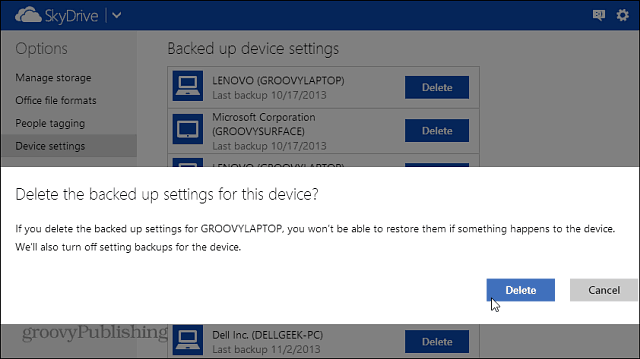Hapus Data yang Disinkronkan dari SkyDrive di Windows 8.1
Microsoft Windows 8 Onedrive Skydrive / / March 18, 2020
Windows 8.1 menyinkronkan data Anda antara perangkat melalui SkyDrive. Anda dapat memilih apa yang akan disinkronkan, dan jika Anda menonaktifkannya, Anda mungkin ingin menghapus data dari server Microsoft.
SkyDrive terintegrasi secara mendalam ke dalam Windows 8.1 dan memungkinkan Anda menyimpan dan menyinkronkan data dari mesin Anda ke cloud. Bahkan, Anda tidak perlu lagi mengunduh versi desktop SkyDrive, itu sudah termasuk. Juga, jika Anda masuk ke perangkat lain dengan ID Microsoft Anda, semua data Anda disinkronkan secara otomatis dengan server Microsoft.
Tetapi Anda mungkin ingin secara berkala menghapus beberapa data yang ada di server Microsoft. Berikut cara menghapus pengaturan 8.1 serta pengaturan perangkat.
Pengaturan Sinkronisasi SkyDrive di Windows 8.1
Untuk memeriksa di mana pengaturan sinkronisasi SkyDrive Anda berada di OS baru, buka Pengaturan> Ubah Pengaturan PC> SkyDrive> Pengaturan Sinkronisasi.
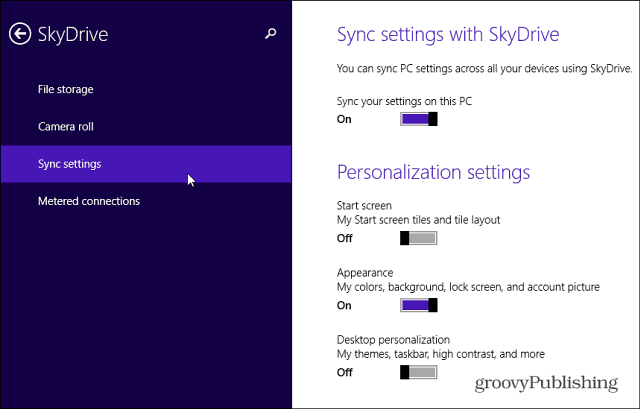
Kemudian Anda dapat menggulir ke bawah dan mengubah apa yang disinkronkan atau tidak melalui SkyDrive ke perangkat Windows 8.1 Anda yang lain. Pengaturan yang dapat disinkronkan meliputi: Personalisasi, Aplikasi dan Data Aplikasi, favorit Browser Web, riwayat, dan Pengaturan, pengaturan Cadangkan dan banyak lagi.
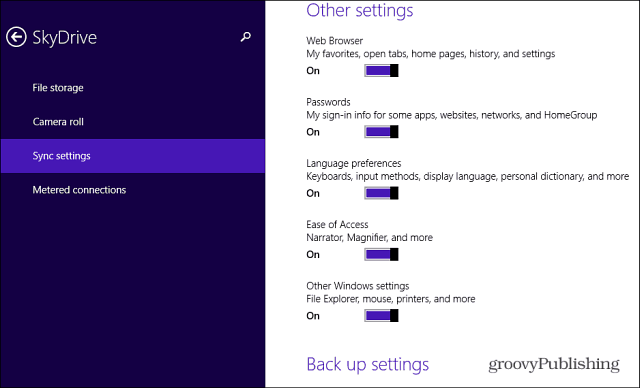
Hapus Data SkyDrive yang Disinkronkan
Menyinkronkan adalah fitur baru yang bagus karena Anda baru saja masuk dengan Microsoft ID Anda dan semuanya ada untuk Anda. Tetapi jika Anda pergi dan mematikan sakelar sinkronisasi di tangkapan layar di atas, semua yang sebelumnya masih ada di cloud data Microsoft.
Jika Anda ingin menyingkirkan data itu, Anda bisa. Pergi saja ke ini Privasi Pengaturan Pribadi Windows 8 halaman... Anda harus masuk jika belum. Anda akan melihat informasi dari Microsoft tentang cara mematikan sinkronisasi pada setiap PC Windows 8.1 - hal yang sama dijelaskan di atas. Kemudian klik tombol Hapus di bagian bawah halaman. Kemudian verifikasi Anda ingin menghapus pengaturan dari cloud.
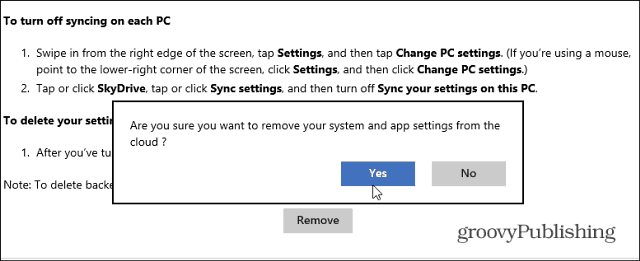
Perlu diingat bahwa data Anda mungkin tidak segera dihapus dari server Microsoft. Faktanya, Anda akan melihat catatan berikut:
Catatan: Pengaturan pribadi Anda mungkin tidak segera dihapus dari cloud; beberapa info mungkin tetap ada di server cloud Microsoft hingga proses pembersihan terjadwal berikutnya.
Hapus Pengaturan Perangkat yang Dicadangkan
Namun, satu langkah lagi diperlukan untuk menghapus pengaturan perangkat yang didukung. Angkat ke halaman Pengaturan Perangkat SkyDrive, lalu hapus perangkat yang Anda inginkan. Untuk sampai di sana, buka SkyDrive di browser Anda dan pergi ke Pilihan> Pengaturan Perangkat.
Misalnya di sini saya memiliki beberapa perangkat yang terdaftar lebih dari sekali, beberapa VM atau sistem yang tidak lagi saya miliki. Ini juga saat yang tepat untuk membersihkan akun saya.
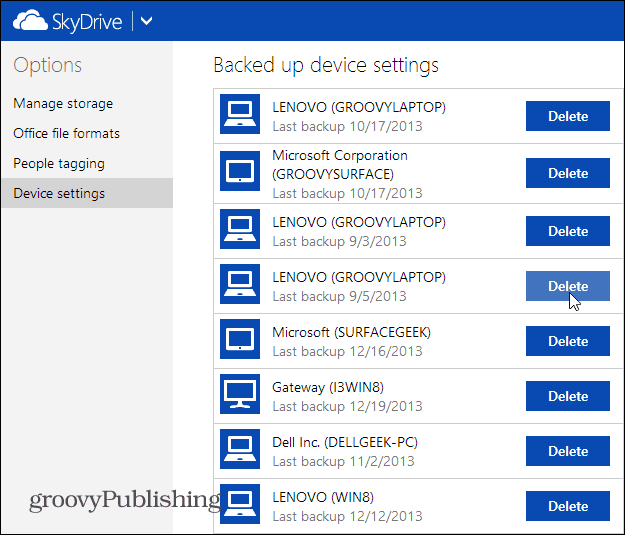
Perhatikan bahwa ketika Anda menghapus pengaturan cadangan untuk perangkat, itu juga mematikan pengaturan cadangan untuk itu.